Nastavení firmy
Nejprve je nutno vyplnit základní nastavení firmy – jméno, adresu sídla firmy, poštovní adresu (pro případ, že se adresa sídla firmy neshoduje s adresou pro doručování), fakturační adresu (pro případ, že se adresa sídla firmy neshoduje s adresou pro doručování) a další kontaktní údaje (telefon, mobil, fax, e-mail, webové stránky), spisovou značku, jméno a postavení oprávněné osoby, kód a název zástupce.
Zde se nastavuje, zda je firma plátcem DPH, v jakých jazycích potřebujete, aby s vámi program komunikoval. Nastavuje se duální měna, údaje pro Přiznání k DPH – finanční úřad a převažující činnost, způsob aktualizace denních, příp. ročních kurzů pro přepočet zahraničních měn i parametry pro používání čtečky čárových (EAN) kódů. Je možno si přiložit logo firmy a podpis a razítko – údaje, které se tisknou na doklady.
V nastavení se určuje i chování programu v jednotlivých modulech – např. jakou metodu chcete používat pro oceňování zásob, zda potřebujete umožnit záporný stav skladu, zda chcete při objednání zboží automaticky vytvořit jeho rezervaci, zda chcete povolit rezervaci i do mínusu. Pro uživatele modulu "Zaměstnanci" je zde důležitá záložka, ve které se nastavuje řada důležitých údajů pro výpočet mezd a povinného pojištění.
Požadujete-li sledování historie provedených změn při účtování, tak záznam změn aktivujete v nastavení.
Dialog "Nastavení" je dostupný při zakládání nové firmy, ale i v již založené firmě, aby se bylo možné údaje doplňovat, aktualizovat a opravovat.
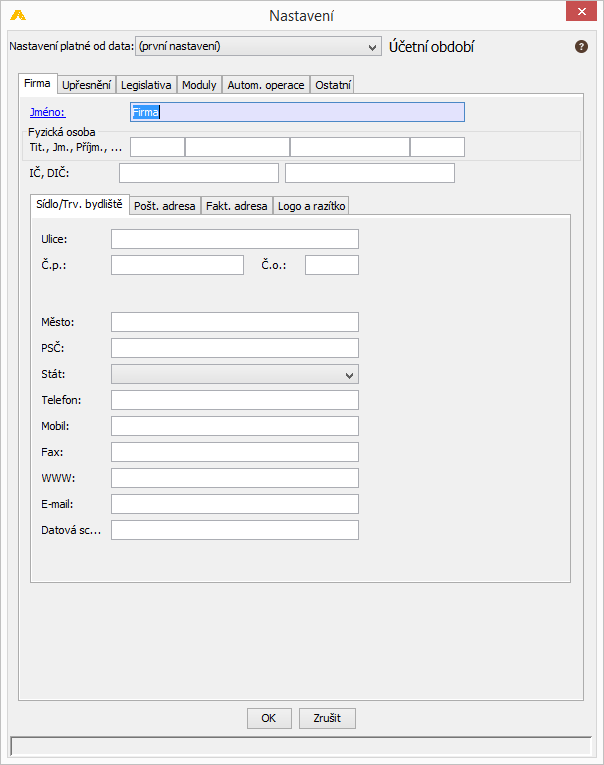
Z výše uvedeného důvodu je možné dialog "Nastavení" zobrazit několika způsoby:
- při prvním spuštění aplikace, kdy se postupně přes dialog "Přihlášení do firmy" dostanete do dialogu "Výběr firmy". Potvrzením akce "Založit novu firmu", spustíte dialog "Založení nové firmy", kde potvrzením tlačítka "Vytvořit firmu", vyplněním názvu firmy, jeho potvrzením a stiskem tlačítka "Vyplnit nastavení firmy" spustíte tento dialog. Tímto způsobem nastavujete data pro nově založenou firmu, pokud je pak potřebujete doplnit, opravit, vyberte si jednu z posledních dvou uvedených možností.
- při dalším spuštění aplikace, kdy v dialogu "Výběr firmy" vyberete akci "Založit novou firmu", tím spustíte dialog "Založení nové firmy", kde potvrzením tlačítka "Vytvořit firmu", vyplněním názvu firmy, jeho potvrzením a stiskem tlačítka "Vyplnit nastavení firmy" spustíte tento dialog. Tímto způsobem nastavujete data pro nově založenou firmu, pokud je pak potřebujete doplnit, opravit, vyberte si jednu z posledních dvou uvedených možností.
- při spuštěné aplikaci v nabídce "Firma" potvrzením volby "Založení nové firmy" spustíte dialog "Založení nové firmy", kde potvrzením tlačítka "Vytvořit firmu", vyplněním názvu firmy, jeho potvrzením a stiskem tlačítka "Vyplnit nastavení firmy" spustíte tento dialog. Tímto způsobem nastavujete data pro nově založenou firmu, pokud je pak potřebujete doplnit, opravit, vyberte si jednu z posledních dvou uvedených možností.
- při spuštěné aplikaci v nabídce "Firma" potvrzením volby "Nastavení" spustíte tento dialog.
- nejrychlejší způsob – při spuštěné aplikaci kliknutím na název firmy v hlavičce horní navigace spustíte tento dialog.
- Účetní období
- V tomto dialogu můžete měnit a zakládat i účetní období. O tom však pojednává samostatná kapitola.
- Nastavení platné od data
- Při založení firmy je vytvořeno tzv. "první nastavení".
- Pokud v níže uvedených záložkách vyplníte údaje nebo je změníte, potvrzením tlačítka
 se zobrazí dialog Vytvoření/aktualizace nastavení. O jeho významu se dočtete v samostatné kapitole.
se zobrazí dialog Vytvoření/aktualizace nastavení. O jeho významu se dočtete v samostatné kapitole. - Pokud se po potvrzení tlačítka
 dialog nezobrazil, žádné změny v nastavení nebyly provedeny.
dialog nezobrazil, žádné změny v nastavení nebyly provedeny. - Pokud potvrdíte tlačítko "Zrušit", zrušíte všechny údaje, které jste vyplnili v tomto dialogu po jeho otevření.
Dialog "Nastavení" je současně i prvním krokem v "Průvodci nastavení firmy". Jeho vyplnění probíhá stejným způsobem – ve stejných záložkách, kdy jediným rozdílem je, že pokud samostatně spuštěný tento dialog potvrdíte tlačítkem  , nepřenesete se do další volby Průvodce, ale dialog uložíte.
, nepřenesete se do další volby Průvodce, ale dialog uložíte.
-
- záložka Firma
- záložka Upřesnění
- záložka Legislativa
- záložka Moduly
- záložka Automatické operace
- záložka Ostatní

